Amazon Echo Spotを入手しましたので、そのセットアップ手順を報告します。Echo SpotはこれまでのEchoシリーズに加えて、タッチスクリーンが搭載されたモデルです。この画面で自国、天気予報、ニュースなど情報が表示されます。セットアップ手順も他のシリーズではAlexaアプリを利用していた部分が画面上で設定ができます。これまでのEchoシリーズをすでに持っている人にも画面からの情報が付加されるなど使い勝手のよい、おすすめのモデルです。まずは製品の同梱物の紹介から。Echo Spotを開封すると次の同梱物が含まれます。「Echo Spot、AC電源、簡易マニュアル 2種類」

外観(右斜めから、Echo Dotとの大きさ比較)

背面部(上部ボタン、電源など)

セットアップ手順
- Echo Spotの電源ポートにAC電源のコネクタを差し込み、AC電源をコンセントに差し込みます。
- 利用言語の選択をします。「Select Device Language」画面で「日本語」を選択します。

- 「WiFiに接続」画面でEcho Spotを利用する環境でインターネットに接続するWiFi機器を選択します。

- 「Wi-Fi」パスワードを入力し「決定」を選択します。

- 「WiFiに接続」画面で「Wi-Fi機器」「暗号化方式」「パスワード」を確認し「>」をタップします。
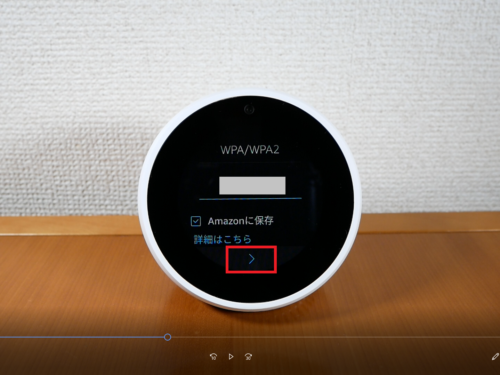
- 「Amazonアカウント」画面で同アカウントの「Eメール/携帯番号」を入力し「次へ」をタップし、その後「パスワード」を入力し「決定」をタップします。

- 「Amazon.co.jp利用規約」画面で利用規約を確認し「はい」をタップします。

- 「タイムゾーンの確認」画面で利用環境のタイムゾーンを選択し「>」をタップします。ここでは「アジア・日本標準時」を選択します。

- 「デバイス名」画面で標準の「Echo Spot」から変更する場合は名称を変更し「>」をタップします。

- 「Echo Spotの紹介」画面で「>」をタップします。Echo Spotの紹介動画が2分45秒ほど再生されます。

- 再生完了後Echo Spotから「デバイスの準備ができました」と再生されます。これでEcho Spotの設定は完了です。「アレクサ、音楽をかけて」など声をかけて、Echo Spotを利用してみましょう!
Amazon Echo Spotを設定してみました。約8分ほどで完了しまいた。Echo DotなどこれまでのEchoシリーズに加えタッチパネルが搭載しますので音声でのリクエストに対して音声での回答に加え画面で情報が補足されます。初めてAmazon Echoを利用する人にも既にEchoシリーズをお持ちの方にもおすすめのモデルです。
アマゾンジャパンはスマートスピーカーAmazon Echo Spotの発売を発表。価格は14,980円、7月26日発売予定。同製品はAmazon Echoシリーズにタッチスクリーンが搭載し、音声メッセージ以外に画面上で様々な情報を確認可能。
Amazon Echo Dotとの生活が1年近くになり第3世代も入手した管理人が購入当初、ヘルプ情報の未確認を後悔。購入時はもちろん、今後スマートホーム機能、スキルなどの追加前のユーザに対して足を止めて確認してほしい11のヒントをまとめました。






コメント
こんにちは
11/8にEcho Spot を購入しました。東京てセットアップしたのですが、画面をタッチしても全く反応がしなくなりました。
工場出荷時にもリセットできません。
どうすれば良いのか教えて下さい。
こんにちは。初期化の件ですが、以下の内容を試してみてはいかがでしょうか?
1:「設定に移動」というか、もしくは 画面の上から下にスワイプで設定を選択。
2:デバイスオプションの選択
3:工場出荷時の設定にリセットを選択。※Echo Spotに保存されている個人情報と設定が消去されます。
上記で改善しないようであればアマゾンにお問い合わせください。
よろしくお願いいたします。
管理人